
时间:2021-04-08 08:35:28 来源:www.win10xitong.com 作者:win10
Win10任务管理器被停用的情况我认为很多网友都遇到过,甚至有些时候会经常碰到,其实不知都还有多少用户遇到了Win10任务管理器被停用的问题,如果你咨询很多人都不知道Win10任务管理器被停用这个问题怎么解决,可以一步步的采取下面这个流程:1、首先通过【Win+R】组合键打开电脑的运行功能,然后在输入框中输入gpedit.msc,然后点击确定进入本地组策略编辑器。2、在打开的本地组策略编辑器窗口中,我们需要依次点击"用户配置/管理模板/系统/Ctrl+Alt+Del选项"菜单项就轻松加愉快的把这个问题处理好了。Win10任务管理器被停用的问题到底该怎么弄,我们下面一起就起来看看它的修复举措。
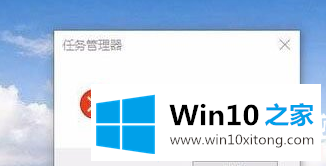
Win10任务管理器已禁用
1.首先用[Win R]组合键打开电脑的运行功能,然后在输入框中输入gpedit.msc,然后点击确定进入本地组策略编辑器。
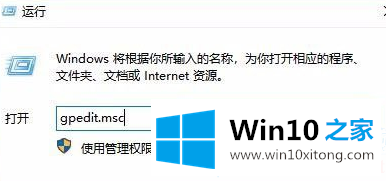
2.在打开的本地组策略编辑器窗口中,我们需要依次点击菜单项‘用户配置/管理模板/系统/Ctrl Alt Del Option’;
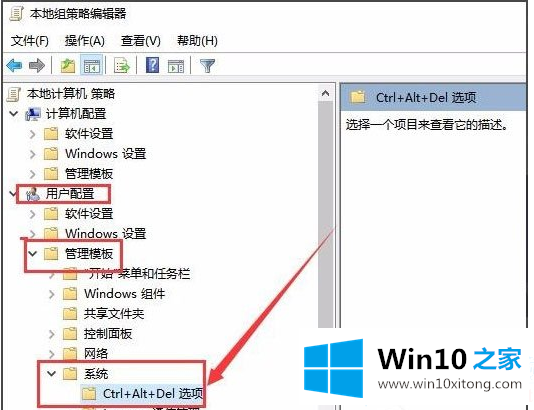
3.然后,在右边的窗口中,有一个删除任务管理器的选项,点击进入。
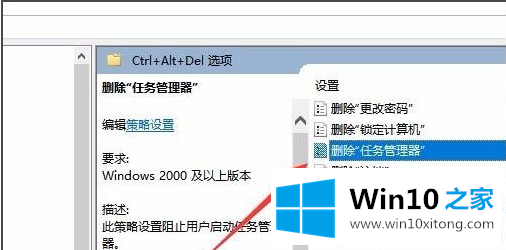
4.输入后,找到禁用选项并选择我,然后保存设置。
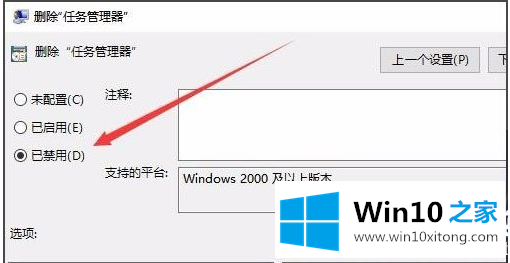
5.设置后可以看到任务管理器功能可以重用。
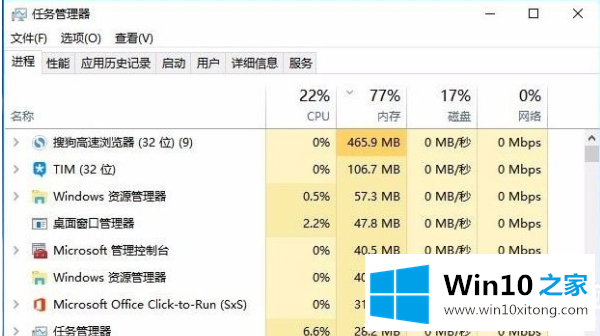
以上是如何解决Win10任务管理器被禁用的问题以及Win10任务管理器被禁用的解决方案。如果你想更多的了解电脑系统的使用,可以关注win10 Home!
如果你遇到了Win10任务管理器被停用的问题不知道怎么办,那么可以好好阅读一下上面所说的方法,肯定是可以解决的。继续关注本站,更多的windows系统相关问题,可以帮你解答。